Innhold 2 KOM I GANG 5. Introduksjon til Polar Club 5. Polar Club nettjeneste 5. Navigasjon 6. Polar Club-app 6. Navigasjon 7. Klubbsamfunn i Flow 7
|
|
|
- Elias Abrahamsen
- 8 år siden
- Visninger:
Transkript
1 BRUKERHÅNDBOK
2 INNHOLD Innhold 2 KOM I GANG 5 Introduksjon til Polar Club 5 Polar Club nettjeneste 5 Navigasjon 6 Polar Club-app 6 Navigasjon 7 Klubbsamfunn i Flow 7 Polar økosystem 8 Krav og anbefalt oppsett 8 Abonner på Polar Club 9 Klargjøring for klasser (Lær opp personalet ditt) 10 Ofte stilte spørsmål om klubbkonto 10 Hvor er Polar Club-app tilgjengelig? 10 Jeg vil ikke bruke klubbsamfunnet. Hva kan jeg gjøre? 10 SYSTEM VEDLIKEHOLD 12 Definer klubbinnstillinger 12 Klubbutseende 12 Generelle innstillinger 12 Inviter instruktører 13 Registrer lånbare pulssensorer 13 2
3 Vedlikehold av pulssensor 14 Pulssensorbatterier 15 Administrer samfunn 15 Ofte stilte spørsmål om systemvedlikehold 18 Er det mulig å bruke samme ipad for kundeinnlogging og for å drive klassene? 18 Kan klubbmedlemmer bruke sine egne pulssensorer? 18 Hvilke pulssensorer er kompatible med Polar Club? 18 Er Polar Club kompatibel med andre produsenters Bluetooth Smart pulssensorer? 18 KLASSER OG PLANER 19 Opprette klasser 19 Planlegge økter 20 Registrering for klasser 20 Online innmelding i Flow nettjeneste 21 Innlogging gjennom appen Hurtiginnlogging Innlogging med en Polar-konto Hvordan logge inn når du ikke har en Polar-konto Pålogging for ansatte 25 Ofte stilte spørsmål om klasser og planer 25 Hvor mange deltagere kan overvåkes under en klasse? 25 Hvor mange økter kan kjøre samtidig? 25 Hva er maksimal varighet på en klasse? 25 3
4 TRENING 26 Bruke pulssensoren 26 Start en treningsøkt 26 Funksjoner under en økt 28 Direkte visning 29 Treningssammendrag 30 Treningshistorikk 31 Ofte stilte spørsmål om trening 31 Hva gjør jeg hvis symbolet for lavt batterinivå vises på skjermen under en klasse? 31 Hva gjør jeg hvis internettilkoblingen faller ut under en klasse? 32 Kan vi bruke Polar Club offline? 32 4
5 KOM I GANG INTRODUKSJON TIL POLAR CLUB Polar Club er en hjertefrekvensløsning som bringer gripende gruppeøvelsesklasser til treningsklubber. Med hjertefrekvenstrening og morsomme belønninger i kjernen av Polar Club, vil du få klubbmedlemmer som presser seg hardere, føler seg motiverte, og kommer tilbake for mer. Nøkkelfunksjoner: En app som er enkel å bruke for å lede gruppeøvelser. Med sanntids tilbakemelding på intensiteten for klassene sine, har instruktører en sjanse til å veilede deltagerne individuelt og som en gruppe. En enkel måte å hjelpe deltagere til å forstå fordelene med hjertefrekvens-basert trening på forskjellige intensitetsnivåer, og oppnå sine treningsmål. Motiverer deltagere med både gruppebelønninger og individuelle belønninger, som f.eks. sonetid eller kaloritrofeer. Muliggjør effektiv planlegging av gruppeøvelsesklasser og optimale arbeidsbyrder, og maksimerer ansatteproduktivitet. Fungerer med Polar H6 og H7 Bluetooth Smart pulssensorer og Polar A360 fitness-sporer. POLAR CLUB NETTJENESTE I Polar Clubs nettjeneste kan du definere klubbinnstillinger, planlegge klasser og invitere instruktører. Polar Clubs nettjeneste er også et vindu til din klubbs månedlige journaler og statistikker. Logg deg inn med din Polar Club-konto på polar.com/club. 5
6 NAVIGASJON 1. HJEM: Se din klubbs månedlige journaler og statistikker. 2. FORVALTING AV KLASSER: Forvalting av klassene i klubben din og planlegg økter for klassene. 3. INSTRUKTØRER: Inviter instruktører med deres e-postadresser. POLAR CLUB-APP Polar Club-appen gjør drift av klassene dine enkelt. Med sanntids hjertefrekvens-basert veiledning kan instruktøren enkelt se hvem som holder tritt med klassen, og styre gruppen i rett retning. Ved slutten av klassen ser gruppen et sammendrag av hvordan de klarte seg. 6
7 Start med å søke etter og laste ned Polar Club-appen fra App Store sm. Åpne appen og logg deg inn med brukernavn og passord fra din Polar Club-konto. NAVIGASJON I Klasser-visningen vil du se alle planlagte økter. Ved å klikke på en økt åpnes deltagervisning hvor du kan starte treningsøkten. Øktene du har opprettet på nett dukker automatisk opp i appen. Du kan også planlegge økter for klassene dine ved å klikke på Opprett ny økt-knappen i øvre høyre hjørne av skjermen. I HR-sensorer-visningen kan du registrere utlånbare pulssensorer. Fest klistremerker på sensorene og skriv sensorens ID-nummer i tekstfeltene. I Instruktører-visningen vil du se din klubbs instruktører. I Historie-visningen finner du sammendrag og øktrapporter for de siste 30 dagene. På Kundeinnlogging-siden kan klubbmedlemmene dine melde seg på klasser. Logg ut av appen. Om appen. KLUBBSAMFUNN I FLOW Polar Club-samfunnet er et nytt engasjerende online-samfunn for treningsklubber og deres medlemmer. Du kan bruke din klubbs samfunn i Polar Flow nettjenesten for å dele informasjon med klubbmedlemmene, promotere klassene dine og annonsere dagsbegivenheter, morsomme konkurranser, månedlige kampanjer, osv. Klubbmedlemmene kan melde seg på klasser og dele sine treningssammendrag og bedrifter på klubbens feed. Åpne din klubbs samfunn ved å klikke på snarveien på din klubbs hjemmeside. Du kan også finne klubben din i Polar Flow nettjenesten på polar.com/flow ved å gå til Samfunn-fanen og deretter velge Klubber. Søk etter klubben din ved å bruke følgende søkekriteria: sport, klubbens lokalisering eller fritekstsøkt. 7
8 POLAR ØKOSYSTEM I tillegg til Polar Club, tilbyr ditt Flow økosystem en fullstendig løsning for deg, dine instruktører og dine klubbmedlemmer som lar dem virkeliggjøre sine fitness-drømmer. Polar Flow nettjeneste: I Polar Flows nettjeneste på polar.com/flow kan dine klubbmedlemmer enkelt se sine personlige treningsdata, følge fremgangen sin og dele sine egne og kommentere på sine venners bedrifter. Polar Fitness-sporere: Vi tilbyr en fullstendig serie med tilkoblede fitness-sporere for å hjelpe klubbmedlemmene dine med å nå sine mål, fra vekttap til å trene til en begivenhet. Polar Coach: Den gratis Polar Coach-tjenesten gjør det enda enklere for personlige trenere å forvalte og veilede sine klienter med suksess. Ved hjelp av Polar Coach og Polar fitness-sporere, har personlige trenere tilgang til sine kunders aktivitetsdata 24/7. Se flow.polar.com/coach for mer informasjon. KRAV OG ANBEFALT OPPSETT Her er en oversikt over hva som behøves for å kjøre klasser med Polar Club: Polar Club-konto En datamaskin med internett-tilkobling for adgang til Polar Club-nettjenesten og Polar Flownettjenesten. ipad Air med ios 9 eller nyere, og pålitelig og rask mobildata- eller Wifi-tilkobling Polar Club-app, nedlastbar fra App Store. Polar H7 pulssensorer og stropper Anbefalt oppsett 1. ipad for instruktørs bruk: Med denne ipaden starter instruktøren treningsøkten. Den er også instruktørens vindu til deltagernes hjertefrekvenser under økten. 2. Hvis du vil at deltagerne skal se hjertefrekvensene sin mens de trener, kobles denne ipaden til en videoprosjektør eller TV med en kompatibel kabel og/eller et adapter. Hvis du vil bruke Apple TV og AirPlay, følger du ipadens veiledning. 3. Online påmelding gir medlemmene dine muligheten til å registrere seg for klasser gjennom Flownettjenesten opptil en uke på forhånd. Du kan aktivere/deaktivere online påmelding i Polar Clubnettjenesten under Klubbinnstillinger. 4. En eller to ipader for kundeinnlogging i klubbresepsjonene: Vurder å ha egne ipader for medlemmer som allerede har en Polar-konto, og for medlemmer som trenger å opprette en Polar-konto før de melder seg på klasser. På denne måten unngår du kø i klubbresepsjonen, og gir medlemmene mer privatliv for å opprette en konto. 5. Ekstra ipad for å følge klasser i tilskuermodus: Det er mulig å følge en pågående økt i tilskuermodus med en annen ipad. ipaden må være koblet til samme wifi-nettverk som instruktørens 8
9 ipad. Åpne direktevisningen ved å trykke på økten i Klasser-visningen. I tilskuermodus kan du enkelt legge til eller fjerne deltakere, og, om nødvendig, bytte pulssensorene deres under en klasse uten å forstyrre visningen på skjermen. ABONNER PÅ POLAR CLUB 1. Start ved å bestille Polar Club-kontoen fra nettsiden polar.com/club. Abonnementet ditt starter med en gratis prøveperiode på 30 dager. U kan når som helst si opp abonnementet i løpet av prøveperioden uten at det påløper kostnader. 2. Opprett en Polar-konto, eller logg deg på hvis du allerede har en konto. Hvis du allerede har opprettet en konto ved å registrere deg på en av Polars nettjenester eller mobilapplikasjoner, eller når du tar produktet i bruk, er ditt brukernavn og passord også gyldig for Polar Flow-nettjenesten. Du kan registrere deg for Polars nettjenester kun en gang med samme e-postadresse. Brukernavn er alltid e- postadressen din. 3. Abonner på Polar Club Klubbinformasjon: Fyll ut klubbinformasjon. Klubbens e-postadresse som legges inn her vil bli brukt av oss for å sende deg fakturaer og annen informasjon om ditt abonnement. Abonnementsdetaljer: Velg betalingstype og fyll ut faktureringsadressen hvis den er annerledes enn klubbadressen. Les bruksbetingelsene og aksepter dem ved å velge avkryssingsboksen. 9
10 Betaling: Sjekk betalingssammendraget og detaljene. Etter at du har fullført ditt abonnement, vil du bli vist en abonnementsammendragsside hvor du kan skrive ut sammendraget og gå til din klubbs hjemmeside. En e-post vil bli sendt til klubbens e-postadresse med instruksjoner om hvordan du kommer i gang. Din gratis prøveperiode på 30 dager starter umiddelbart. KLARGJØRING FOR KLASSER (LÆR OPP PERSONALET DITT) Oppmuntre dine gruppeøvelsesinstruktører og trenere til å lese instruktørveiledningen. Håndboken forteller deg alt du trenger å vite om trening basert på hjertefrekvens og om bruk av Polar Club-produkter i gruppetreningstimene dine. Håndboken er rettet mot instruktører som allerede har satt seg inn i det grunnleggende innen treningsfysiologi og som har erfaring med å instruere ulike typer gruppetreningsklasser. Den beste måten å gjøre seg klar for ekte klasser er å teste tjenesten med instruktørene dine først. Alle oppretter sin egen Polar Flow-konto (hvis de ikke har en allerede). Instruktørene dine melder seg på en klasse som om de var dine klubbmedlemmer. Arranger testøkter sammen. OFTE STILTE SPØRSMÅL OM KLUBBKONTO HVOR ER POLAR CLUB-APP TILGJENGELIG? Gå til polar.com/club for å abonnere på Polar Club. Under abonnementprosessen vil du velge et sted fra en nedtrekksliste. Du vil bli varslet dersom Polar Club ikke er tilgjengelig i ditt land, og bedt om å oppgi e- postadressen din slik at vi kan varsle deg med en gang det er tilgjengelig. JEG VIL IKKE BRUKE KLUBBSAMFUNNET. HVA KAN JEG GJØRE? Som en klubbadministrator kan du fjerne din klubbs samfunn gjennom klubbsiden. Fjerning av samfunnet forhindrer også online registrering, men du kan fremdeles bruke tjenesten ved å registrere deltagere med Polar Club-appen (ipad). 10
11 Fjerning av samfunn er permanent. Hvis du fjerner din klubbs samfunn, kan du ikke begynne å bruke samfunnet igjen uten å aktivere en ny konto med et annet navn. 11
12 SYSTEM VEDLIKEHOLD DEFINER KLUBBINNSTILLINGER I Polar Clubs nettjeneste kan du definere klubbinnstillinger og gjøre samfunnssiden din egen ved å legge til grafikk spesifikk for din klubb. Logg deg inn med din Polar Club-konto på polar.com/club. Klikk på navnet/profilbildet ditt øverst til høyre, og velg Klubbinnstillinger. KLUBBUTSEENDE Tilpass utseende: Gjør samfunnssiden din egen ved å legge til grafikk spesifikk for din klubb i klubbinnstillingene. Klubbmedlemmer vil se grafikken i deres Flow-konto og når de registrerer seg for klasser med klubbappen. Velkomsttekst for Polar Club-app: Skriv en velkomsttekst for dine klubbmedlemmer. De vil se denne teksten på påloggingssiden for Polar Club-appen for ipad når de registrerer seg for klasser. Klubbintro: Skriv en introduksjon av klubben din. Denne teksten vises på klubbsiden din i Polar Flownettjenesten. GENERELLE INNSTILLINGER Online registrering: Å tillate online påmelding gir klubbmedlemmene dine muligheten til å registrere seg for klasser gjennom Flow-nettjenesten opptil en uke på forhånd. For å kunne bruke online registrering må klubbmedlemmer begynne å følge klubben din i Polar Flow-nettjenesten Samfunn > Klubber. Hvis du deaktiverer online registrering, kan medlemmene dine fremdeles se klassene, men kan ikke logge inn. Hjertefrekvenssoner: Endre eller gjenopprett grenser for hjertefrekvenssoner. Denne innstillingen påvirker hvordan farger/hjertefrekvensprosenter vises under treningsøkten. 12
13 INVITER INSTRUKTØRER 1. I Polar Club-nettjenesten går du til INSTRUKTØRER-fanen og klikker på Inviter instruktørerknappen. 2. Skriv inn instruktørens navn og e-postadresse og klikk Lagre. 3. Instruktører vil motta en velkomste-post med instruksjoner om hvordan de fortsetter. De må: Opprette sin egen Polar-konto på polar.com/club, og akseptere invitasjonen fra klubben din ELLER Hvis de allerede har en Polar-konto (opprettet med samme e-postadresse som ble brukt i invitasjonen), logger de seg på polar.com/club med sin eksisterende Polar-konto, og aksepterer invitasjonen fra klubben din. REGISTRER LÅNBARE PULSSENSORER For å se hjertefrekvensen sin på skjermen, må deltagere ha på en Polar Bluetooth Smart pulssensor. De kan bruke sine personlige pulssensorer, men du kan også låne dem en pulssensor. Hvis du planlegger å låne ut sensorer til deltagere, må du registrere sensorene i Polar Club-appen. 13
14 Gå til HR-sensorer-fanen i appen. Fest klistremerker på sensorene og skriv sensorens ID-nummer i tekstfeltene. Polar Club bruker Bluetooth Smart-teknologi og er kompatibel med Polar H7 og H6 pulssensorer. Vi anbefaler å bruke Polar H7 pulssensor ettersom den er en kombo pulssensor som kan koble til Bluetooth Smart-aktiverte enheter som f.eks. mange Polar-produkter og kompatibelt treningsutstyr. Polar Club er også kompatibel med Polar A360 fitness-sporer. VEDLIKEHOLD AV PULSSENSOR Løsne kontakten fra stroppen etter hver gangs bruk. Svette og fukt kan holde kontakten aktivert, så husk å tørke den. Rengjør kontakten med mildt såpevann ved behov. Bruk aldri alkohol eller stoff som sliper eller etser (f.eks. stålull eller rengjøringskjemikalier). Skyll stroppen under rennende vann etter hver gangs bruk, og la den tørke hengende. Rengjør stroppen forsiktig med mildt såpevann ved behov. Ikke bruk fuktgivende såper som kan legge igjen rester på stroppen. Stroppen må ikke bløtlegges, strykes, renses eller blekes. Ikke strekk stroppen eller bøy elektrodeområdene hardt. Les vaskeanvisningene på etiketten på stroppen. Tørk og oppbevar stroppen og kontakten på pulssensoren hver for seg for å maksimere levetiden på batteriet. Oppbevar pulssensoren på et tørt og kjølig sted. Ikke oppbevar pulssensoren i våt tilstand i materialer som ikke puster (f.eks. i en treningsbag) for å unngå oksidering. Pulssensoren må ikke utsettes for direkte sollys over lengre tid. 14
15 PULSSENSORBATTERIER Polar H7 pulssensor har et batteri som brukeren selv kan skifte. For å skifte batteriet selv, må du følge instruksjonene under nøye: Ved bytting av batteriet må du kontrollere at tetningsringen ikke er skadet. Hvis den er skadet, må den byttes ut med en ny. Sett med tetningsringer og batterier er tilgjengelige hos velutstyrte Polar-forhandlere og godkjente Polar-servicesentre. I USA og Canada er ekstra tetningsringer tilgjengelige hos godkjente Polarservicesentre. I USA kan sett med tetningsringer og batterier også kjøpes fra Unngå klemmekontakt (dvs. samtidig kontakt fra begge sider) med metallverktøy eller elektrisk ledende verktøy, f.eks. pinsett, ved håndtering av et nytt, fullt oppladet batteri. Dette kan kortslutte batteriet, slik at det lades ut raskere. Kortslutning skader vanligvis ikke batteriet, men det kan redusere batteriets kapasitet og levetid. Oppbevar batteriene utilgjengelig for barn. Ta øyeblikkelig kontakt med lege hvis de svelges. Batterier skal avhendes på forsvarlig måte i henhold til lokale forskrifter. 1. Bruk en mynt til å åpne batteridekselet ved å dreie det mot klokken til OPEN. 2. Sett batteriet (CR 2025) inn i dekselet slik at (+)-siden vender mot dekselet. Pass på at tetningsringen sitter på plass i sporet for å sikre vanntetthet. 3. Trykk dekselet tilbake på plass. 4. Bruk mynten til å dreie dekselet med klokken til CLOSE. Eksplosjonsfare kan oppstå hvis batteriet skiftes ut med feil type. ADMINISTRER SAMFUNN Åpne din klubbs samfunn ved å klikke på snarveien på din hjemmeside. 15
16 Du kan også finne klubben din i Polar Flow-nettjenesten på polar.com/flow ved å gå til Samfunn-fanen og deretter velge Klubber. Søk etter klubben din ved å bruke følgende søkekriteria: sport, klubbens lokalisering eller fritekstsøkt. Du kan hjelpe å drive ditt samfunns suksess på mange måter. Skrive annonseringer og dele relevant og nyttig informasjon i samfunnsposter. Oppmuntre medlemmer til å poste og kommentere på hverandres poster og dele sine treningssammendrag og bedrifter på klubbens feed. Sette et eksempel med din egen aktivitet i samfunnet. 16
17 Som en klubbeier er du moderatoren for din klubbs samfunn. Du har ansvaret for å være oppmerksom på samhandlingene som finner sted i feeden. Hold diskusjonene fokuserte, spam-frie og ukontroversielle. Om nødvendid kan du fjerne poster fra feeden og, som en ekstrem løsning, kaste medlemmer ut av samfunnet. For å kaste ut et medlemm: Klikk Alle følgere på venstre side av skjermen for å vise en liste over alle følgere. Finn medlemmet, klikk på innstillingsikonet og velg Kast ut medlem. For å gi administratorrettigheter til din klubbs instruktører: Klikk Alle følgere på venstre side av skjermen, finn instruktøren, klikk på innstillingsikonet og velg Gi administratorrettigheter. 17
18 OFTE STILTE SPØRSMÅL OM SYSTEMVEDLIKEHOLD ER DET MULIG Å BRUKE SAMME IPAD FOR KUNDEINNLOGGING OG FOR Å DRIVE KLASSENE? Ja, det er mulig å legge deltagere til før klassen med samme ipad som brukes for å drive klassen. Du kan også legge til deltagere enkelt under en klasse ved å trykke trykke Logg inn. -knappen øverst på displayet, og deretter KAN KLUBBMEDLEMMER BRUKE SINE EGNE PULSSENSORER? Klubbmedlemmene dine kan bruke sine personlige Polar H7 eller H6 pulssensorer. De kan også bruke sine pulssensorer i sin egen trening med en kompatibel Polar treningsenhet eller treningsutstyr. All data lagres i Flow-nettjenesten og i Polar Beat mobilapp. Hurtiginnlogging er mulig for medlemmer som bruker sine personlige sensorer. Jo flere medlemmer med sine egne sensorer, jo lettere og raskere går innloggingen! HVILKE PULSSENSORER ER KOMPATIBLE MED POLAR CLUB? Polar Club bruker Bluetooth Smart-teknologi og er kompatibel med Polar H7 og H6 pulssensorer. Vi anbefaler å bruke Polar H7 pulssensor, ettersom den er kompatibel med mye treningsutstyr. Polar Club er også kompatibel med Polar A360 fitness-sporer. ER POLAR CLUB KOMPATIBEL MED ANDRE PRODUSENTERS BLUETOOTH SMART PULSSENSORER? Polar Club kan kun brukes med Polar H7 og H6 pulssensorer og Polar A360 fitness-sporer. 18
19 KLASSER OG PLANER OPPRETTE KLASSER Du kan administrere din klubbs klasser i Polar Club-nettjenesten på polar.com/club. Gå til ADMINISTRER KLASSER > Klasseliste, og opprett alle klassene du planlegger å kjøre med Polar Club. Polar Club kan brukes i forskjellige typer treninger, for eksempel kardio- og styrketrening, høyintensitetstrening og fitnessdans. Opprett en klasse ved å fylle inn klasseinformasjonen: Klassenavn, f.eks. HIIT Sirkel Velg sport, f.eks. SIRKEL TRENING Velg varighet, f.eks. 30 min Beskriv klassen, f.eks. høyintensitets intervalltrening Vis motiverende animasjoner: Velg avkryssingsboksen for å aktivere følgende funksjoner: Sonetidsanimasjon: Sonetidsanimasjonen vises hver gang deltagere når samme sone (f.eks. gul). Kaloritrofeer: Deltagerne vil få et kaloritrofe for hver 1000 kalorier forbrukt. Individuelle belønninger: Deltagerne mottar individuelle belønninger som vises i sammendragsvisningen. Etter lagring vises klassen i Klasselisten. For å legge til flere klasser, klikk på Opprett klasse-knappen i øvre høyre hjørne av skjermen: 19
20 PLANLEGGE ØKTER Før du kan planlegge økter for klassene dine i Polar Club-nettjenesten, må du opprette klasser i ADMINISTRER KLASSER > Klasseliste. Planlegg en økt for klassene dine ved å klikke Opprett økt eller ved å trykke Planlegg klasse i Klasselistevisningen. Fyll inn øktinformasjonen. Du kan legge til enten gjentagende (f.eks. hver mandag til et spesifikt tidspunkt) eller enkeltøkter. Du kan se en liste over planlagte Polar Club-økter fra ADMINISTRER KLASSER > Planlegg. Vis øktene for et spesifikt tidsområde ved å justere datoene. Du kan også velge å vise økter kun for en spesifikk klassetype ved å velge klassen fra nedtrekkslisten. Du kan også planlegge økter i farten ved å bruke ipad-appen. I Klasser-visningen trykker du på Opprett ny økt-knappen i øvre høyre hjørne av skjermen. REGISTRERING FOR KLASSER Klubbmedlemmer må ha en Polar-konto for å kunne registrere seg for klassene. Be dine klubbmedlemmer om å opprette sine kontoer på forhånd på flow.polar.com. I tillegg til å opprette kontoer, kan medlemmene fylle inn sine personlige detaljer for nøyaktig kaloriberegning på Polar Flow > Innstilling > Profilinnstillinger. 20
21 ONLINE INNMELDING I FLOW NETTJENESTE For å kunne bruke online innmelding, må klubbmedlemmer begynne å følge klubben din i Polar Flownettjenesten. Ved å følge klubben din, kan de få informasjon om klasser og dele erfaringer med andre medlemmer. 1. Klubben din kan finnes i Samfunn > Klubber. Søk etter en klubb ved å bruke følgende søkekriteria: sport, klubbs lokalisering eller fritekstsøkt. 21
22 2. Begynn å følge klubben ved å klikke Følg klubb-knappen. 3. Ved å klikke Registrer deg for klasser-knappen, åpnes klasselisten. Medlemmer kan velge en klasse de vil registrere seg for ved å klikke på klassen. De kan kansellere deltakelse i klassen ved å klikke på klassen igjen. Medlemmer kan registrere seg for klasser gjennom nettjenesten opptil en uke på forhånd. 22
23 INNLOGGING GJENNOM APPEN I Polar Club-appen trykkes -ikonet på venstre side av skjermen for å åpne Kundeinnlogging-siden. Det finnes tre forskjellige typer kundeinnlogging. 23
24 1. HURTIGINNLOGGING Hurtiginnlogging er den raskeste måten å logge inn til klasser på. Dette er mulig for medlemmer som Allerede har en Polar-konto Har parret sine personlige pulssensorer med Flow nettjenesten Bruker pulssensoren når de kommer til klassen. Når de kommer til klubben har medlemmene på seg sine personlige pulssensorer, trykker Innlogging under Hurtiginnlogging, og får velge en klasse å melde seg på. 2. INNLOGGING MED EN POLAR-KONTO Medlemmer som allerede har en Polar-konto, men som ikke har parret sine pulssensorer ennå, bruker alternativet Logg inn med din Polar-konto. Etter å ha fylt inn e-postadressen og trykket Logg inn, får medlemmene velge en klasse å melde seg på. De kan også låne en pulssensor i denne visningen ved å klikke Velg og velge sensoren fra listen. Medlemmer som har sine personlige Polar H7 eller H6 pulssensorer kan parre sine sensorer med appen i denne visningen ved å trykke på Sensor-ID (--) og Søk etter sensorer. 3. HVORDAN LOGGE INN NÅR DU IKKE HAR EN POLAR-KONTO Registrering kan også gjøres gjennom appen når man logger inn til en klasse for første gang. Ved å trykke Registrer på velkomstskjermen åpnes et skjema som medlemmet må fylle ut. Fødselsdato er nødvendig for å beregne maksimal hjertefrekvens. Maksimal hjertefrekvens beregnes med en vanlig brukt formel: 220 minus alderen din. Verdien kan endres hvis nødvendig. Personlig informasjon - kjønn, vekt, høyde - er nødvendig for å sikre korrekt beregning av kaloriforbruk og treningstilbakemelding. Medlemmer som har kjøpt en Polar H7 eller H6 pulssensor kan parre sensoren med appen ved å trykke på Legg til ny sensor og Søk etter sensorer. Medlemmer som ikke har en pulssensor kan låne en senere. Ved å trykke Ferdig i øvre høyre hjørne, sluttbehandles kontoopprettingen, og medlemmet får velge en klasse å melde seg på. Hvis medlemmet trenger å låne en pulssensor, velges sensoren i denne visningen ved å klikke Velg og velge sensoren fra listen. Medlemmer kan også parre sine sensorer med appen i denne visningen ved å trykke på Sensor-ID (--) og Søk etter sensorer. Vurder en separat ipad for klubbmedlemmer som trenger å opprette en Polar-konto før de melder seg på klasser. På denne måten unngår du kø i klubbresepsjonen, og gir medlemmene dine privatliv når de oppretter en konto. 24
25 4. PÅLOGGING FOR ANSATTE Åpne Klasseforvaltning-siden ved å trykke Pålogging for ansatte i øvre venstre hjørne. Herfra kan du også låse innloggingssiden for å forhindre medlemmer fra å gå inn på Klasseforvaltning. OFTE STILTE SPØRSMÅL OM KLASSER OG PLANER HVOR MANGE DELTAGERE KAN OVERVÅKES UNDER EN KLASSE? Antallet deltagere er ikke begrenset. Imidlertid anbefaler vi å overvåke maksimalt 40 deltagere samtidig for å sikre at dataene på skjermen er klart synlig. HVOR MANGE ØKTER KAN KJØRE SAMTIDIG? Antallet instruktører og samtidige økter er ikke begrenset. Imidlertid kan du kun kjøre en økt om gangen på en ipad. HVA ER MAKSIMAL VARIGHET PÅ EN KLASSE? Ved oppretting av en klasse, kan lengden for klassen være maksimalt 24 timer. Merk at den faktiske lengden kan være forskjellig fra den definerte lengden i klasseinnstillingene, ettersom instruktøren starter og avslutter øktene manuelt. Klasser startes eller stoppes ikke automatisk. 25
26 TRENING BRUKE PULSSENSOREN Før treningsøkten starter, må du sørge for at alle har på seg sine pulssensorer. Følgende instruksjoner viser hvordan en pulssensor brukes korrekt. 1. Fukt elektrodeområdene på stroppen. 2. Fest kontakten til stroppen. 3. Juster lengden på stroppen slik at den sitter godt og er komfortabel. Fest stroppen rundt brystet, rett nedenfor brystmusklene, og fest hekten til den andre enden av stroppen. 4. Kontroller at de fuktige elektrodeområdene ligger godt mot huden og at Polar-logoen på kontakten står riktig vei, midt på brystet. Etter treningsøkten: Koble kontakten fra stroppen og skyll stroppen under rennende vann etter hver treningsøkt. Svette og fukt kan holde pulssensoren aktivert, så husk å tørke bort eventuell fukt. START EN TRENINGSØKT Start en treningsøkt med Polar Club-appen. Du kan se alle planlagte økter i Klasser-visningen. Trykk på en økt for å åpne deltagervisningen: 26
27 I deltagervisning kan du: Starte økten ved å trykke Start i øvre høyre hjørne av skjermen. Legge til deltagere før økten ved å trykke -ikonet øverst på displayet, og deretter trykke Logg inn. Koble til en ekstern skjerm via AirPlay ved å trykke på -ikonet. Før en økt startes, sjekk at hjertefrekvenssymbolet vises for hver deltager. Symbolet indikerer at hjertefrekvensen er mottatt fra hver deltager. Hvis symbolet ikke vises, trykker du på deltagerens navn og velger Lån sensor for å låne dem en pulssensor, eller Søk etter sensorer hvis deltageren allerede har på seg en pulssensor. 27
28 Koble ipaden til et eksternt display Du må ha et passende AV-adapter og en kabel for å koble ipaden til en videoprosjektør eller TV. Etter at ipaden er koblet til et eksternt display blir ipadens skjerm automatisk avspeilet på den andre skjermen. FUNKSJONER UNDER EN ØKT Å se deltagernes hjertefrekvens på skjermen gjør at man slipper å gjette hvordan det går, og man kan gi personlig veiledning. Med sanntids tilbakemelding på din klasses intensitet kan du følge alles fremgang og føre dem i rett retning. Når alle ser hjertefrekvensen sin på den store skjermen, inspirerer og veileder det dem mot å oppnå individuelle treningsmål sammen. Og ved slutten av klassen ser gruppen et sammendrag av hvordan de klarte seg. 28
29 DIREKTE VISNING Dette er den direkte visningen av hjertefrekvensdataene fra alle i klassen. I direkte visning kan du se: Øktvarighet Sonetid samlet * (felles sonetid som alle deltagere har tilbrakt samtidig i samme HR-sone.) Sonetidsanimasjon* som vises hver gang deltagere når samme sone (f.eks. gul) Hjertefrekvens (slag per minutt (bpm) og % av maksimum) og kaloriinformasjon for hver deltager Totalt kaloriforbruk og opptjente kaloritrofeer* (deltagerne vil få et kaloritrofe for hver 1000 kalorier forbrukt.)* *Sonetid samlet, sonetidsanimasjon og kaloritrofeer vises kun hvis du slår på Vis motiverende animasjonfunksjonen når du oppretter klassen. Det er mulig å følge en pågående økt i tilskuermodus med en annen ipad på samme wifi-nettverk. Åpne direktevisningen ved å trykke på økten i Klasser-visningen. I direkte visning kan du: 29
30 Legg deltagere til under en klasse ved å trykke -ikonet øverst på displayet, og deretter trykke Logg inn. Koble til en ekstern skjerm via AirPlay ved å trykke på -ikonet. Avslutt klassen ved å først trykke på stoppeklokken i øvre venstre hjørne skjermen, og deretter trykke Avslutt. Fjern deltagere ved å trykke på deltagerens navn og velge Fjern deltager. Bytt deltagers pulssensor ved å trykke på deltagerens navn. Velg Lån sensor og velg en annen sensor fra listen. TRENINGSSAMMENDRAG Ved slutten av klassen muliggjør sammendragsvisningen sammenligning av treningsmål og følelser. Hver deltagers personlige treningsdata er også automatisk synlig i deres Flow-konto. Hvis du har valgt innstillingen Vis motiverende animasjoner ved oppretting av klassen, mottar deltagerne følgende belønninger i sammendragsvisningen: Nedkjølingsmester: Denne belønningen går til deltageren med raskest tid for gjenvinning av hjertefrekvens. Sonekompiser: Disse to deltagerne fullførte klassen med mest lik sonedistribusjon av hjertefrekvens. 30
31 Sonemester: Denne deltageren tilbrakte lengst tid i hjertefrekvenssone gruppen trente mest i. Intervallherre: Denne deltageren nådde størst intervall mellom laveste og høyeste hjertefrekvens. Beregningen tar ikke hensyn til de første og siste 5 minuttene av økten. TRENINGSHISTORIKK I Historie-visningen finner du sammendrag og øktrapporter for de siste 30 dagene. Treningsdata lagres også til hvert klubbmedlems personlige Polar Flow-konto, hvor de kan se den når som helst. OFTE STILTE SPØRSMÅL OM TRENING HVA GJØR JEG HVIS SYMBOLET FOR LAVT BATTERINIVÅ VISES PÅ SKJERMEN UNDER EN KLASSE? Symbolet for lavt batterinivå betyr at pulssensorens batteriladenivå er lavt. Hvis symbolet vises på skjermen under en klasse, trenger du ikke være redd for at batteriet skal gå tomt med en gang. Det er fremdeles nok strøm i batteriet til å avslutte klassen. Men batteriet bør lades så raskt som mulig. 31
32 HVA GJØR JEG HVIS INTERNETTILKOBLINGEN FALLER UT UNDER EN KLASSE? Ingen grunn til bekymring, fortsett treningen til klassen er ferdig. Treningsdataene lagres på ipaden under klasser. Så snart klassen har blitt avsluttet og internettilkoblingen fungerer igjen, lagres treningsdataene i Polar Flow-nettjenesten. Å lukke appen påvirker ikke dataoverføringen. KAN VI BRUKE POLAR CLUB OFFLINE? Bruk av Polar Club krever en internettilkobling. Hvis internettilkoblingen faller ut under en klasse, kan klassen fullføres uten tilkoblingen. Så snart klassen har blitt avsluttet, internettilkoblingen fungerer igjen og administrator/instruktør logger inn igjen, sendes treningsdataene til Polar Flow-nettjenesten. Ellers kan ikke Polar Club brukes offline. 32
Innhold 2 KOM I GANG 5. Introduksjon til Polar Club 5. Polar Club nettjeneste 6. Navigasjon 7. Polar Club-app 7. Klubbsamfunn i Flow 7
 BRUKERHÅNDBOK Innhold Innhold 2 KOM I GANG 5 Introduksjon til Polar Club 5 Polar Club nettjeneste 6 Navigasjon 7 Polar Club-app 7 Klubbsamfunn i Flow 7 Polar økosystem 8 Krav og anbefalt oppsett 8 Abonner
BRUKERHÅNDBOK Innhold Innhold 2 KOM I GANG 5 Introduksjon til Polar Club 5 Polar Club nettjeneste 6 Navigasjon 7 Polar Club-app 7 Klubbsamfunn i Flow 7 Polar økosystem 8 Krav og anbefalt oppsett 8 Abonner
Innhold 2. Polar H10 pulssensor 3. Pulssensorens deler 3. Ha på deg pulssensoren 3. Slik kommer du i gang 4. Tilkobling til Polar Beat 4
 BRUKERHÅNDBOK INNHOLD Innhold 2 Polar H10 pulssensor 3 Polar H10 pulssensor 3 Pulssensorens deler 3 Ha på deg pulssensoren 3 Slik kommer du i gang 4 Tilkobling til Polar Beat 4 Sensorminne 5 Bruk av pulssensoren
BRUKERHÅNDBOK INNHOLD Innhold 2 Polar H10 pulssensor 3 Polar H10 pulssensor 3 Pulssensorens deler 3 Ha på deg pulssensoren 3 Slik kommer du i gang 4 Tilkobling til Polar Beat 4 Sensorminne 5 Bruk av pulssensoren
POLAR WEARLINK+ TRANSMITTER NIKE+ Brukerveiledning
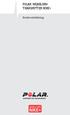 POLAR WEARLINK+ TRANSMITTER NIKE+ Brukerveiledning Polar WearLink -sender Nike+ NORSK Denne brukerhåndboken inneholder instruksjoner for Polar WearLink-senderen Nike+. Pulssensoren er kompatibel med Nike
POLAR WEARLINK+ TRANSMITTER NIKE+ Brukerveiledning Polar WearLink -sender Nike+ NORSK Denne brukerhåndboken inneholder instruksjoner for Polar WearLink-senderen Nike+. Pulssensoren er kompatibel med Nike
Polar H7 Heart Rate Sensor. Brukerveiledning
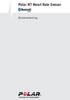 Polar H7 Heart Rate Sensor Brukerveiledning A1 A2 B1 B2 B3 B4 C Polar H7 Pulssensor Denne brukerhåndboken inneholder instruksjoner for Polar H7 Pulssensor. NORSK Den siste versjonen av denne brukerhåndboken
Polar H7 Heart Rate Sensor Brukerveiledning A1 A2 B1 B2 B3 B4 C Polar H7 Pulssensor Denne brukerhåndboken inneholder instruksjoner for Polar H7 Pulssensor. NORSK Den siste versjonen av denne brukerhåndboken
Polar WearLink + Polar WearLink + W.I.N.D. Polar WearLink + Hybrid. Brukerveiledning
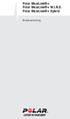 Polar WearLink + Polar WearLink + W.I.N.D. Polar WearLink + Hybrid Brukerveiledning A1 A2 B1 B2 B3 B4 C Denne brukerhåndboken inneholder instruksjoner for Polar WearLink +, Polar WearLink + W.I.N.D.- og
Polar WearLink + Polar WearLink + W.I.N.D. Polar WearLink + Hybrid Brukerveiledning A1 A2 B1 B2 B3 B4 C Denne brukerhåndboken inneholder instruksjoner for Polar WearLink +, Polar WearLink + W.I.N.D.- og
Introduksjon til. For studenter ved NTNU
 Introduksjon til For studenter ved NTNU Oppdatert høsten 2012 Ansvarlig for dokumentet Berit Danielsen Løvås, NTNU Berit.d.lovas@ntnu.no Brukerstøtte og hjelp, itslearning: orakel@ntnu.no Introduksjon
Introduksjon til For studenter ved NTNU Oppdatert høsten 2012 Ansvarlig for dokumentet Berit Danielsen Løvås, NTNU Berit.d.lovas@ntnu.no Brukerstøtte og hjelp, itslearning: orakel@ntnu.no Introduksjon
infotorg Enkel brukermanual
 infotorg Enkel brukermanual Innhold Innledning... 3 Logg inn... 3 Feilmelding... 3 Sperret bruker / Glemt passord... 4 Bytt passord... 5 Innstillinger og oppstartsregister... 5 Søk og Svar... 6 Velg tjeneste/register...
infotorg Enkel brukermanual Innhold Innledning... 3 Logg inn... 3 Feilmelding... 3 Sperret bruker / Glemt passord... 4 Bytt passord... 5 Innstillinger og oppstartsregister... 5 Søk og Svar... 6 Velg tjeneste/register...
1. I denne tekstboksen kan du søke etter venner, grupper eller sider.
 Generelt om Facebook Slik ser profilen din ut når du går ut på Facebook. Selvsagt med ditt navn og bilder. Under skal vi vise de viktigste funksjonene og bruken av Facebook. 1 2 3 4 5 6 7 8 1. I denne
Generelt om Facebook Slik ser profilen din ut når du går ut på Facebook. Selvsagt med ditt navn og bilder. Under skal vi vise de viktigste funksjonene og bruken av Facebook. 1 2 3 4 5 6 7 8 1. I denne
Innhold 2. Innledning 9. Polar A360 9. USB-kabel 10. Polar Flow-appen 10. Polar FlowSync-programvare 10. Polar Flow-nettjenesten 10.
 BRUKERHÅNDBOK INNHOLD Innhold 2 Innledning 9 Polar A360 9 USB-kabel 10 Polar Flow-appen 10 Polar FlowSync-programvare 10 Polar Flow-nettjenesten 10 Kom i gang 11 Konfigurasjon av A360 11 Velg et alternativ
BRUKERHÅNDBOK INNHOLD Innhold 2 Innledning 9 Polar A360 9 USB-kabel 10 Polar Flow-appen 10 Polar FlowSync-programvare 10 Polar Flow-nettjenesten 10 Kom i gang 11 Konfigurasjon av A360 11 Velg et alternativ
ReSound Made for iphone ReSound Smart App Side 6-11
 BRUKERVEILEDNING ReSound Made for iphone ReSound Smart App Side 6-11 Side 2-5 BRUKERVEILEDNING ReSound Made for iphone Hurtigguide for oppsett og bruk av Made for iphone-funksjonalitet (MFi) Kompatible
BRUKERVEILEDNING ReSound Made for iphone ReSound Smart App Side 6-11 Side 2-5 BRUKERVEILEDNING ReSound Made for iphone Hurtigguide for oppsett og bruk av Made for iphone-funksjonalitet (MFi) Kompatible
Innhold 2. Innledning 3. Kom i gang 4. Hastighetssensorens deler 4. Montering av hastighetssensoren 4. Paring 5. Viktig informasjon 6
 BRUKERHÅNDBOK INNHOLD Innhold 2 Innledning 3 Kom i gang 4 Hastighetssensorens deler 4 Montering av hastighetssensoren 4 Paring 5 Viktig informasjon 6 Stell og vedlikehold 6 Batteri 6 Vanlige spørsmål 6
BRUKERHÅNDBOK INNHOLD Innhold 2 Innledning 3 Kom i gang 4 Hastighetssensorens deler 4 Montering av hastighetssensoren 4 Paring 5 Viktig informasjon 6 Stell og vedlikehold 6 Batteri 6 Vanlige spørsmål 6
Tur & Hav - Åsgårdstrand Seilforening 2016
 Tur & Hav - Åsgårdstrand Seilforening 2016 Informasjonsmøte 3 mai 18:00 Agenda Informasjon om Tirsdagsregattaen. Seilbestemmelse, bane, klasser, måltall mm. Vi har besluttet å fortsette å benytte Sail
Tur & Hav - Åsgårdstrand Seilforening 2016 Informasjonsmøte 3 mai 18:00 Agenda Informasjon om Tirsdagsregattaen. Seilbestemmelse, bane, klasser, måltall mm. Vi har besluttet å fortsette å benytte Sail
buildingsmart Norge Guiden
 Kom-i-gang med buildingsmart Norge Guiden Innhold 1. Om prosjektguider og maler... 1 2. Opprette bruker... 2 3. Logge inn... 3 4. Opprette prosjektguide og invitere brukere... 4 5. Åpne prosjektguide...
Kom-i-gang med buildingsmart Norge Guiden Innhold 1. Om prosjektguider og maler... 1 2. Opprette bruker... 2 3. Logge inn... 3 4. Opprette prosjektguide og invitere brukere... 4 5. Åpne prosjektguide...
Påmeldingssystemet FolkOrg
 Brukermanual Påmeldingssystemet FolkOrg tevling.folkorg.no Sist oppdatert 13. april 2016 Innholdsfortegnelse Introduksjon til påmeldingssystemet til FolkOrg 3 Velg konkurranse og klasse 4 Melde på en ny
Brukermanual Påmeldingssystemet FolkOrg tevling.folkorg.no Sist oppdatert 13. april 2016 Innholdsfortegnelse Introduksjon til påmeldingssystemet til FolkOrg 3 Velg konkurranse og klasse 4 Melde på en ny
Kort intro for nye/uerfarne ipad-brukere
 Kort intro for nye/uerfarne ipad-brukere Oversikt over ipad en Merk: ipaden du får utlevert fra Gjøvik kommune er en ipad Air som ikke har Touch-ID. ipad med SIM-skuff kan velges for ekstra kostnad, se
Kort intro for nye/uerfarne ipad-brukere Oversikt over ipad en Merk: ipaden du får utlevert fra Gjøvik kommune er en ipad Air som ikke har Touch-ID. ipad med SIM-skuff kan velges for ekstra kostnad, se
Slik tar du i bruk nettbanken
 NETTBANK Slik tar du i bruk nettbanken For nybegynnere 1 Enklere hverdag med nettbank Innledning I nettbanken kan du selv utføre en rekke banktjenester når som helst i døgnet. Fordeler med nettbank Full
NETTBANK Slik tar du i bruk nettbanken For nybegynnere 1 Enklere hverdag med nettbank Innledning I nettbanken kan du selv utføre en rekke banktjenester når som helst i døgnet. Fordeler med nettbank Full
Brukermanual for kommuneansvarlig og testleder
 Brukermanual for kommuneansvarlig og testleder Jegerprøveeksamen www.jegerproveeksamen.no Innholdsfortegnelse Kommuneansvarlig... 3 Testleder... 3 Opprette testsenter og testledere... 3 Teknisk godkjenning
Brukermanual for kommuneansvarlig og testleder Jegerprøveeksamen www.jegerproveeksamen.no Innholdsfortegnelse Kommuneansvarlig... 3 Testleder... 3 Opprette testsenter og testledere... 3 Teknisk godkjenning
Installasjonguide LAG DIN EGEN BRUKERKONTO
 Installasjonguide LAG DIN EGEN BRUKERKONTO KONFIGURER MOT WI-FI MOTTA VIDEO-SAMTALE DEL TILGANG MED FLERE BRUKERE BEVEGELSE SENSOR CLOUD VIDEO OPPTAK KOSTNAD FOR CLOUD FEILSØKING LAG DIN EGEN BRUKERKONTO
Installasjonguide LAG DIN EGEN BRUKERKONTO KONFIGURER MOT WI-FI MOTTA VIDEO-SAMTALE DEL TILGANG MED FLERE BRUKERE BEVEGELSE SENSOR CLOUD VIDEO OPPTAK KOSTNAD FOR CLOUD FEILSØKING LAG DIN EGEN BRUKERKONTO
Installasjon av Windows 7 og Office 2016
 Installasjon av Windows 7 og Office 2016 Du har fått med deg en skole-pc som du nå skal overta. For at den skal virke optimalt som privat PC utenfor SIKT-nettet må den installeres på nytt. Denne bruksanvisningen
Installasjon av Windows 7 og Office 2016 Du har fått med deg en skole-pc som du nå skal overta. For at den skal virke optimalt som privat PC utenfor SIKT-nettet må den installeres på nytt. Denne bruksanvisningen
Manusnett - brukerveiledning for forfatter
 Manusnett - brukerveiledning for forfatter Innholdsfortegnelse Innholdsfortegnelse...1 Innledning...2 Innlogging...3 Sende inn et nytt manus...5 Behandle vurderte manus...11 Rettelser i Word...15 Endring
Manusnett - brukerveiledning for forfatter Innholdsfortegnelse Innholdsfortegnelse...1 Innledning...2 Innlogging...3 Sende inn et nytt manus...5 Behandle vurderte manus...11 Rettelser i Word...15 Endring
Brukerhåndbok Nokia Musikk
 Brukerhåndbok Nokia Musikk 1.0. utgave NO Nokia Musikk Med Nokia Musikk på Windows Phone kan du laste ned låter på telefonen og en kompatibel datamaskin. Sveip til venstre på startskjermen, og trykk på
Brukerhåndbok Nokia Musikk 1.0. utgave NO Nokia Musikk Med Nokia Musikk på Windows Phone kan du laste ned låter på telefonen og en kompatibel datamaskin. Sveip til venstre på startskjermen, og trykk på
Innhold. 1. Innledning... 3 2. Ofte spurte spørsmål (FAQ)... 3 3. Laste ned 360 eworker fra Apps@Work-applikasjonen... 4 4. Support av løsningen...
 360 eworker for ios Innhold 1. Innledning... 3 2. Ofte spurte spørsmål (FAQ)... 3 3. Laste ned 360 eworker fra Apps@Work-applikasjonen... 4 4. Support av løsningen... 12 2 1. Innledning 360 eworker for
360 eworker for ios Innhold 1. Innledning... 3 2. Ofte spurte spørsmål (FAQ)... 3 3. Laste ned 360 eworker fra Apps@Work-applikasjonen... 4 4. Support av løsningen... 12 2 1. Innledning 360 eworker for
POLAR WEARLINK + HEART RATE SENSOR WITH BLUETOOTH. Brukerveiledning
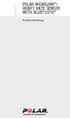 POLAR WEARLINK + HEART RATE SENSOR WITH BLUETOOTH Brukerveiledning NORSK Polar WearLink hjertefrekvenssensor med Bluetooth Denne brukerhåndboken inneholder instruksjoner for Polar WearLink hjertefrekvenssensor
POLAR WEARLINK + HEART RATE SENSOR WITH BLUETOOTH Brukerveiledning NORSK Polar WearLink hjertefrekvenssensor med Bluetooth Denne brukerhåndboken inneholder instruksjoner for Polar WearLink hjertefrekvenssensor
SpeedSonic.dk. www.speedsonic.dk START / STOP RESET / EL NEXT / SAVE MODE / SET
 RAW SpeedSonic.dk RESET / EL START / STOP MODE / SET NEXT / SAVE Gratulerer med den nye Speed Sonic-sportsklokken! Speed Sonic-klokken er utviklet for å motivere deg og vise deg veien til bedre resultater.
RAW SpeedSonic.dk RESET / EL START / STOP MODE / SET NEXT / SAVE Gratulerer med den nye Speed Sonic-sportsklokken! Speed Sonic-klokken er utviklet for å motivere deg og vise deg veien til bedre resultater.
Veileder i bruk av GoodReader
 RISØR KOMMUNE Veileder i bruk av GoodReader Innhold 1. Laste ned dokument fra kommunens hjemmeside til GoodReader... 2 2. Bruke GoodReader... 7 3. Redigere filnavn... 8 4. Opprette kataloger / mapper...
RISØR KOMMUNE Veileder i bruk av GoodReader Innhold 1. Laste ned dokument fra kommunens hjemmeside til GoodReader... 2 2. Bruke GoodReader... 7 3. Redigere filnavn... 8 4. Opprette kataloger / mapper...
Hurtigveiledning for Novell Messenger 3.0.1 Mobile
 Hurtigveiledning for Novell Messenger 3.0.1 Mobile Mai 2015 Novell Messenger 3.0.1 og nyere er tilgjengelig for støttede mobile ios-, Android- BlackBerry-enheter. Siden du kan være logget på Messenger
Hurtigveiledning for Novell Messenger 3.0.1 Mobile Mai 2015 Novell Messenger 3.0.1 og nyere er tilgjengelig for støttede mobile ios-, Android- BlackBerry-enheter. Siden du kan være logget på Messenger
Hvordan bruke Helsegris for produsenter Innhold:
 Hvordan bruke Helsegris for produsenter Innhold: 1. Logge seg inn i Helsegris som produsent 2. Godta vilkårene for å bruke Helsegris 3. Oppdatere kontaktinformasjonen 4. Kommer alltid til meny/forsiden
Hvordan bruke Helsegris for produsenter Innhold: 1. Logge seg inn i Helsegris som produsent 2. Godta vilkårene for å bruke Helsegris 3. Oppdatere kontaktinformasjonen 4. Kommer alltid til meny/forsiden
Informasjon for nye brukere (for administratorer) Mars 2014, 3. utgave
 Informasjon for nye brukere (for administratorer) Mars 2014, 3. utgave INNHOLD Viktig før oppstart 1. Innlogging 1a. Med FEIDE 1b. Uten FEIDE 2. Registrering av skole 3. Bekreft registrering 4. Ferdig
Informasjon for nye brukere (for administratorer) Mars 2014, 3. utgave INNHOLD Viktig før oppstart 1. Innlogging 1a. Med FEIDE 1b. Uten FEIDE 2. Registrering av skole 3. Bekreft registrering 4. Ferdig
1. Hvordan kommer jeg i gang som mcash-bruker?
 Gratulerer! Du er nå klar for å komme i gang med mcash KIOSK. Denne produktguiden gir en enkel innføring. 1. Hvordan kommer jeg i gang som mcash-bruker? I denne delen skal vi ta deg gjennom kundereisen
Gratulerer! Du er nå klar for å komme i gang med mcash KIOSK. Denne produktguiden gir en enkel innføring. 1. Hvordan kommer jeg i gang som mcash-bruker? I denne delen skal vi ta deg gjennom kundereisen
Innhold 2. Innledning 8. Polar A360 8. USB-kabel 9. Polar Flow-appen 9. Polar FlowSync-programvare 9. Polar Flow-nettjenesten 9.
 BRUKERHÅNDBOK INNHOLD Innhold 2 Innledning 8 Polar A360 8 USB-kabel 9 Polar Flow-appen 9 Polar FlowSync-programvare 9 Polar Flow-nettjenesten 9 Kom i gang 10 Konfigurasjon av A360 10 Velg et alternativ
BRUKERHÅNDBOK INNHOLD Innhold 2 Innledning 8 Polar A360 8 USB-kabel 9 Polar Flow-appen 9 Polar FlowSync-programvare 9 Polar Flow-nettjenesten 9 Kom i gang 10 Konfigurasjon av A360 10 Velg et alternativ
Bruksanvisning tjff.terrengbooking.no
 Bruksanvisning tjff.terrengbooking.no Innhold Bruk og registrering... 2 Jaktkort velg type... 3 Jaktkort bestilling... 3 Jaktkort PayPal... 4 Jaktterreng beskrivelse av funksjonalitet... 5 Jaktterreng
Bruksanvisning tjff.terrengbooking.no Innhold Bruk og registrering... 2 Jaktkort velg type... 3 Jaktkort bestilling... 3 Jaktkort PayPal... 4 Jaktterreng beskrivelse av funksjonalitet... 5 Jaktterreng
Denne brukerhåndboken inneholder instruksjoner for Polar H7 Pulssensor.
 User Manual Gebrauchsanleitung Manuel d Utilisation Manuale d uso Gebruiksaanwijzing Manual del Usuario Manual do utilizador Brugervejledning Käyttöohje Brukerveiledning Bruksanvisning 使 説 明 書 快 捷 使 用
User Manual Gebrauchsanleitung Manuel d Utilisation Manuale d uso Gebruiksaanwijzing Manual del Usuario Manual do utilizador Brugervejledning Käyttöohje Brukerveiledning Bruksanvisning 使 説 明 書 快 捷 使 用
Telsys e-post Brukermanual
 Telsys Telsys e-post Brukermanual For domeneadministratorere Telsys 06.08.2009 Telsys AS Side 1 Innhold Generelt... 3 Informasjon... 3 Logge inn i administrasjonssystemet... 3 Logge ut av administrasjonssystemet...
Telsys Telsys e-post Brukermanual For domeneadministratorere Telsys 06.08.2009 Telsys AS Side 1 Innhold Generelt... 3 Informasjon... 3 Logge inn i administrasjonssystemet... 3 Logge ut av administrasjonssystemet...
Vanlige spørsmål. GallupPanelet. TNS Panel-app. TNS Juni 2015 v.1.3
 Vanlige spørsmål Innhold 1 Hvor kan man laste ned appen 1 2 Vanlige spørsmål 03-19 3 Begrensninger i GallupPanel-app v. 2.3.2 20 4 Kontakt oss 21 2 Hvor kan man laste ned GallupPanel-appen? For ios kan
Vanlige spørsmål Innhold 1 Hvor kan man laste ned appen 1 2 Vanlige spørsmål 03-19 3 Begrensninger i GallupPanel-app v. 2.3.2 20 4 Kontakt oss 21 2 Hvor kan man laste ned GallupPanel-appen? For ios kan
Skolemelkordningen på Internett!
 Skolemelkordningen på Internett! En guide for skolemelkansvarlige TINE tar ansvar for bestilling og betaling fra foresatte. Det eneste du trenger å gjøre er å dele ut melk. Sist oppdatert 01.02.2011 Velkommen
Skolemelkordningen på Internett! En guide for skolemelkansvarlige TINE tar ansvar for bestilling og betaling fra foresatte. Det eneste du trenger å gjøre er å dele ut melk. Sist oppdatert 01.02.2011 Velkommen
Norsk versjon. Innledning. Installasjon av hardware. Installasjon Windows XP. LW057V2 Sweex trådløst LAN PCI kort 54 Mbps
 LW057V2 Sweex trådløst LAN PCI kort 54 Mbps Innledning Ikke utsett trådløs LAN PCI kort 54 Mbps for ekstreme temperaturer. Ikke plasser innretningen i direkte sollys eller nær varmeelementer. Ikke bruk
LW057V2 Sweex trådløst LAN PCI kort 54 Mbps Innledning Ikke utsett trådløs LAN PCI kort 54 Mbps for ekstreme temperaturer. Ikke plasser innretningen i direkte sollys eller nær varmeelementer. Ikke bruk
Veileder for søknad om lisens for fiske i annet lands sone - Altinn
 Veileder for søknad om lisens for fiske i annet lands sone - Altinn Innhold Hvordan finne skjema... 2 Hjelp til pålogging i Altinn... 2 Utfylling av skjema... 3 Hjelpetekster i skjemaet... 3 Data lagres
Veileder for søknad om lisens for fiske i annet lands sone - Altinn Innhold Hvordan finne skjema... 2 Hjelp til pålogging i Altinn... 2 Utfylling av skjema... 3 Hjelpetekster i skjemaet... 3 Data lagres
BRUKERVEILEDNING. ReSound Made for iphone ReSound Smart App for iphone Pare med Android telefon ReSound Smart App for Android
 BRUKERVEILEDNING ReSound Made for iphone ReSound Smart App for iphone Pare med Android telefon ReSound Smart App for Android BRUKERVEILEDNING ReSound Made for iphone Plasser høreapparatene i ørene mens
BRUKERVEILEDNING ReSound Made for iphone ReSound Smart App for iphone Pare med Android telefon ReSound Smart App for Android BRUKERVEILEDNING ReSound Made for iphone Plasser høreapparatene i ørene mens
Roth Touchline + app til Android og ios
 til Android og ios Brukerveiledning Living full of energy 1/7 Gratulerer med din nye Roth Touchline+ app Roth Touchline + app for Android og ios gir mulighet for å regulere ditt Roth Touchline gulvvarmesystem
til Android og ios Brukerveiledning Living full of energy 1/7 Gratulerer med din nye Roth Touchline+ app Roth Touchline + app for Android og ios gir mulighet for å regulere ditt Roth Touchline gulvvarmesystem
POLAR H6. Model:X9 快 捷 使 用 指 南
 POLAR H6 User Manual Gebrauchsanleitung Manuel d Utilisation Manuale d uso Gebruiksaanwijzing Manual del Usuario Manual do utilizador Brugervejledning Käyttöohje Brukerveiledning Bruksanvisning 使 説 明 書
POLAR H6 User Manual Gebrauchsanleitung Manuel d Utilisation Manuale d uso Gebruiksaanwijzing Manual del Usuario Manual do utilizador Brugervejledning Käyttöohje Brukerveiledning Bruksanvisning 使 説 明 書
Brukerveiledning. Madison Møbler Nettbutikk
 Brukerveiledning Madison Møbler Nettbutikk 1 1. Forord 1.1 Produktet Produktet er i denne manualen nettbutikken www.madison-mobler.no. Dette er en nettbutikk som skal gi brukerne mulighet til å handle
Brukerveiledning Madison Møbler Nettbutikk 1 1. Forord 1.1 Produktet Produktet er i denne manualen nettbutikken www.madison-mobler.no. Dette er en nettbutikk som skal gi brukerne mulighet til å handle
Påmelding til 3T/Nidaros Squashklubb sitt Stigespill
 Påmelding til 3T/Nidaros Squashklubb sitt Stigespill Gå inn på www.nidarossquash.org og følg linken til Stigespill påmelding, eller gå rett til www.nidarossquash.org/stigen. Er du førstegangsbruker må
Påmelding til 3T/Nidaros Squashklubb sitt Stigespill Gå inn på www.nidarossquash.org og følg linken til Stigespill påmelding, eller gå rett til www.nidarossquash.org/stigen. Er du førstegangsbruker må
MAI 2016 ALTIBOX WIFI PLUSS INSTALLASJONS- OG BRUKERVEILEDNING
 MAI 2016 ALTIBOX WIFI PLUSS INSTALLASJONS- OG BRUKERVEILEDNING 1 altibox.no/wifipluss 3 3 2-3 mm Innhold i esken Nettverkskabel Den medfølgende nettverkskabelen kan benyttes når det er kort avstand mellom
MAI 2016 ALTIBOX WIFI PLUSS INSTALLASJONS- OG BRUKERVEILEDNING 1 altibox.no/wifipluss 3 3 2-3 mm Innhold i esken Nettverkskabel Den medfølgende nettverkskabelen kan benyttes når det er kort avstand mellom
Bruks- og monteringsanvisning til Abilica 8000 Art. nr. 558 000
 Bruks- og monteringsanvisning til Abilica 8000 Art. nr. 558 000 Modell MST 8000P MONTERING KOMPLETT DELETEGNING BRUKSANVISNING TIL COMPUTER KNAPPENE Engelsk Norsk Start/Stop Start/Stopp For å starte
Bruks- og monteringsanvisning til Abilica 8000 Art. nr. 558 000 Modell MST 8000P MONTERING KOMPLETT DELETEGNING BRUKSANVISNING TIL COMPUTER KNAPPENE Engelsk Norsk Start/Stop Start/Stopp For å starte
210 Hurtigstartguide
 210 Hurtigstartguide m Rider 210 Rider 210 er utstyrt med et barometer som viser høyden over havet i sanntid. Denne enheten har tre taster som dekker flere funksjoner. Tastefunksjoner 1 BACK ( ) Trykk
210 Hurtigstartguide m Rider 210 Rider 210 er utstyrt med et barometer som viser høyden over havet i sanntid. Denne enheten har tre taster som dekker flere funksjoner. Tastefunksjoner 1 BACK ( ) Trykk
Mamut Open Services. Mamut Kunnskapsserie. Kom i gang med Mamut Online Survey
 Mamut Open Services Mamut Kunnskapsserie Kom i gang med Mamut Online Survey Kom i gang med Mamut Online Survey Innhold MAMUT ONLINE SURVEY... 1 KOM I GANG MED MAMUT ONLINE SURVEY... 3 MAMUT-BRUKERE: OPPRETT
Mamut Open Services Mamut Kunnskapsserie Kom i gang med Mamut Online Survey Kom i gang med Mamut Online Survey Innhold MAMUT ONLINE SURVEY... 1 KOM I GANG MED MAMUT ONLINE SURVEY... 3 MAMUT-BRUKERE: OPPRETT
BACKUP HD SERIES BRUKERMANUAL
 BACKUP HD SERIES BRUKERMANUAL TUSEN TAKK for at du har kjøpt ClickFree Backup-enheten. Disse instruksjonene har blitt satt sammen for å hjelpe deg med å bruke produktet, men generelt håper vi at det er
BACKUP HD SERIES BRUKERMANUAL TUSEN TAKK for at du har kjøpt ClickFree Backup-enheten. Disse instruksjonene har blitt satt sammen for å hjelpe deg med å bruke produktet, men generelt håper vi at det er
Roth Touchline + app til Android og ios
 til Android og ios Brukerveiledning Living full of energy 1/7 Gratulerer med din nye Roth Touchline+ app Roth Touchline + app for Android og ios gir mulighet for å regulere ditt Roth Touchline gulvvarmesystem
til Android og ios Brukerveiledning Living full of energy 1/7 Gratulerer med din nye Roth Touchline+ app Roth Touchline + app for Android og ios gir mulighet for å regulere ditt Roth Touchline gulvvarmesystem
Bildeinnlevering NSFF. En visuell bruksanvisning for Molde Kameraklubb
 Bildeinnlevering NSFF En visuell bruksanvisning for Molde Kameraklubb Innhold: Forberedelser 3 Innlogging 4 Oversikt 9 Velg konkurranse 12 Registrer titler 15 Last bilder 20 Gjøre endringer 27 Papirbilder
Bildeinnlevering NSFF En visuell bruksanvisning for Molde Kameraklubb Innhold: Forberedelser 3 Innlogging 4 Oversikt 9 Velg konkurranse 12 Registrer titler 15 Last bilder 20 Gjøre endringer 27 Papirbilder
NÅ KOMMER NYE YAHOO! SPONSORED SEARCH
 NÅ KOMMER NYE YAHOO! SPONSORED SEARCH MER AV DET DU BA OM. Enkel administrering Et nytt og bedre kontrollpanel som er enkelt å navigere, og som gjør det lettere å se hva som fungerer bra i kampanjen, og
NÅ KOMMER NYE YAHOO! SPONSORED SEARCH MER AV DET DU BA OM. Enkel administrering Et nytt og bedre kontrollpanel som er enkelt å navigere, og som gjør det lettere å se hva som fungerer bra i kampanjen, og
Handi. For at livet skal fungere
 Handi For at livet skal fungere Handi er et hjelpemiddel som fungerer som en kognitiv støtte i hverdagen. Handi hjelper deg å få struktur på dagen og på dine rutiner. Handi er et hjelpemiddel for deg som
Handi For at livet skal fungere Handi er et hjelpemiddel som fungerer som en kognitiv støtte i hverdagen. Handi hjelper deg å få struktur på dagen og på dine rutiner. Handi er et hjelpemiddel for deg som
Brukermanual for appen Kystfiske på Android
 Brukermanual for appen Kystfiske på Android Sist oppdatert 2016-04-08 Innhold Introduksjon... 1 Hvordan komme igang... 1 Tilgang... 1 Første gangs innlogging... 2 Hovedsiden med oversikt for ditt fartøy...
Brukermanual for appen Kystfiske på Android Sist oppdatert 2016-04-08 Innhold Introduksjon... 1 Hvordan komme igang... 1 Tilgang... 1 Første gangs innlogging... 2 Hovedsiden med oversikt for ditt fartøy...
Innhold 2. Polar Loop Crystal Brukerhåndbok 5. Innledning 5. Oversikt 5. Innhold i esken 7. Dette er Polar Loop Crystal 8.
 BRUKERHÅNDBOK INNHOLD Innhold 2 Polar Loop Crystal Brukerhåndbok 5 Innledning 5 Oversikt 5 Innhold i esken 7 Dette er Polar Loop Crystal 8 Kom i gang 9 Konfigurer Polar Loop Crystal 10 Last ned og installer
BRUKERHÅNDBOK INNHOLD Innhold 2 Polar Loop Crystal Brukerhåndbok 5 Innledning 5 Oversikt 5 Innhold i esken 7 Dette er Polar Loop Crystal 8 Kom i gang 9 Konfigurer Polar Loop Crystal 10 Last ned og installer
Sensio Velferds App Brukerveiledning for oppsett og bruk av nettbrettløsningen
 Sensio Velferds App Brukerveiledning for oppsett og bruk av nettbrettløsningen Poenget med løsningen Et tidsmessig verktøy for å få det til Februar 2016 Versjon: 1.3 Side 1 Innholdsfortegnelse Kort om
Sensio Velferds App Brukerveiledning for oppsett og bruk av nettbrettløsningen Poenget med løsningen Et tidsmessig verktøy for å få det til Februar 2016 Versjon: 1.3 Side 1 Innholdsfortegnelse Kort om
Klikk på: Ny bruker søker
 ByggSøk - bygning. I dag er det mulig å levere byggesøknaden elektronisk. ByggSøk er et offentlig system for elektronisk kommunikasjon i plan- og byggesaker. Målet med ByggSøk er effektivisering hos private
ByggSøk - bygning. I dag er det mulig å levere byggesøknaden elektronisk. ByggSøk er et offentlig system for elektronisk kommunikasjon i plan- og byggesaker. Målet med ByggSøk er effektivisering hos private
HVA SIER VI TIL KUNDENE?
 Guide til Companys Club HVA SIER VI TIL KUNDENE? Hva handler Companys Club om? Companys Club handler om mote og om fordeler, opplevelser og rabatter til kunder som brenner for mote. Calling all fashionistas!
Guide til Companys Club HVA SIER VI TIL KUNDENE? Hva handler Companys Club om? Companys Club handler om mote og om fordeler, opplevelser og rabatter til kunder som brenner for mote. Calling all fashionistas!
MONTERINGSANVISNING TERMLIFT
 MONTERINGSANVISNING TERMLIFT MONTERINGSANVISNING Før du setter i gang. For montering, bruk og vedlikehold av denne motoren pakken på en sikker måte, er det flere forutsetninger som må tas. For sikkerheten
MONTERINGSANVISNING TERMLIFT MONTERINGSANVISNING Før du setter i gang. For montering, bruk og vedlikehold av denne motoren pakken på en sikker måte, er det flere forutsetninger som må tas. For sikkerheten
Maingate mvio Home Quick Guide
 Maingate mvio Home Quick Guide ADDRESS: BOX 244, SE-371 24 KARLSKRONA, SWEDEN VISITORS: DROTTNINGGATAN 16 PHONE. +46 455 36 37 00 FAX: +46 456 36 37 37 WEB: WWW.MAINGATE.SE Innhold 1 Quick Guide 3 1.1
Maingate mvio Home Quick Guide ADDRESS: BOX 244, SE-371 24 KARLSKRONA, SWEDEN VISITORS: DROTTNINGGATAN 16 PHONE. +46 455 36 37 00 FAX: +46 456 36 37 37 WEB: WWW.MAINGATE.SE Innhold 1 Quick Guide 3 1.1
Hurtigveiledning Ditmer edagsorden Oktober 2013
 Hurtigveiledning Ditmer edagsorden Oktober 2013 Hurtigveiledning Innhold For deg som skal i gang med å bruke ditmer edagsorden i ipad eller Internett 1. Slik får du tilgang til ditmer edagsorden... 2 2.
Hurtigveiledning Ditmer edagsorden Oktober 2013 Hurtigveiledning Innhold For deg som skal i gang med å bruke ditmer edagsorden i ipad eller Internett 1. Slik får du tilgang til ditmer edagsorden... 2 2.
POLAR STRIDE SENSOR. Model:Y8. Brukerveiledning
 POLAR STRIDE SENSOR Model:Y8 Brukerveiledning NORSK Gratulerer! Polar Løpesensor Bluetooth Smart er det beste valget for å forbedre din løpsteknikk og -effektivitet. Ved hjelp av sensitive bevegelighetssensorer
POLAR STRIDE SENSOR Model:Y8 Brukerveiledning NORSK Gratulerer! Polar Løpesensor Bluetooth Smart er det beste valget for å forbedre din løpsteknikk og -effektivitet. Ved hjelp av sensitive bevegelighetssensorer
Introduksjon til Min Sky - http://min-sky.no
 Introduksjon til Min Sky - http://min-sky.no Min Sky 1 Velkommen til Min Sky! Min Sky er en tjeneste for å lagre dine bilder og filer enkelt og trygt i nettskyen. Når disse er lagret kan du se dem på din
Introduksjon til Min Sky - http://min-sky.no Min Sky 1 Velkommen til Min Sky! Min Sky er en tjeneste for å lagre dine bilder og filer enkelt og trygt i nettskyen. Når disse er lagret kan du se dem på din
Funksjonsknapper. Innhold. MODE = Funksjon. NE/RE/ = Neste/nullstill/minus. ST/SP/+ = Start/stopp/pluss. EL/BT = EL-bakgrunnsbelysning/Bluetooth
 NORSK 1 (A.L.T.) Funksjonsknapper MODE = Funksjon NE/RE/ = Neste/nullstill/minus ST/SP/+ = Start/stopp/pluss EL/BT = EL-bakgrunnsbelysning/Bluetooth Innhold Avsnitt Side Funksjoner... 3 Symboler... 3 Konfigurering/app...
NORSK 1 (A.L.T.) Funksjonsknapper MODE = Funksjon NE/RE/ = Neste/nullstill/minus ST/SP/+ = Start/stopp/pluss EL/BT = EL-bakgrunnsbelysning/Bluetooth Innhold Avsnitt Side Funksjoner... 3 Symboler... 3 Konfigurering/app...
Logg inn og introduksjon # 1. Endre passord # 2. Medlemsliste # 3. Registrere et nytt medlem/ny medarbeider # 4. Registrering av tidligere medlem # 5
 FOCUSNET Brukerveiledning - Hovedleder SØNDAGSSKOLEN NORGE Oppdatert oktober 2013 Logg inn og introduksjon # 1 Endre passord # 2 Medlemsliste # 3 Registrere et nytt medlem/ny medarbeider # 4 Registrering
FOCUSNET Brukerveiledning - Hovedleder SØNDAGSSKOLEN NORGE Oppdatert oktober 2013 Logg inn og introduksjon # 1 Endre passord # 2 Medlemsliste # 3 Registrere et nytt medlem/ny medarbeider # 4 Registrering
Informasjon om din trådløse forbindelse
 Informasjon om din trådløse forbindelse Vi har rullet ut en ny type hjemmesentral, som har innebygget router- og trådløsfunksjonalitet. I den forbindelse ønsker vi å dele litt erfaringer med deg som kunde
Informasjon om din trådløse forbindelse Vi har rullet ut en ny type hjemmesentral, som har innebygget router- og trådløsfunksjonalitet. I den forbindelse ønsker vi å dele litt erfaringer med deg som kunde
BRUKERVEILEDNING MOBILT BREDBÅND
 BRUKERVEILEDNING MOBILT BREDBÅND INNHOLD ESKENS INNHOLD Velkommen Eskens innhold Kom i gang Hva forteller symbolene meg Hva er hva på Smartrouterens bakside Endre nettverksnavn og passord for WiFi-nettverk
BRUKERVEILEDNING MOBILT BREDBÅND INNHOLD ESKENS INNHOLD Velkommen Eskens innhold Kom i gang Hva forteller symbolene meg Hva er hva på Smartrouterens bakside Endre nettverksnavn og passord for WiFi-nettverk
Slik administrerer du Ståstedsanalysen
 Slik administrerer du Ståstedsanalysen For å kunne administrere Ståstedsanalysen (opprette brukernavn til personalet og hente ut rapporter) må du være registrert som administrator for den aktuelle skolen
Slik administrerer du Ståstedsanalysen For å kunne administrere Ståstedsanalysen (opprette brukernavn til personalet og hente ut rapporter) må du være registrert som administrator for den aktuelle skolen
Komme i gang med Skoleportalen
 Generell brukerveiledning for Elevportalen Denne elevportalen er best egnet i nettleseren Internett Explorer. Dersom du opplever kompatibilitets-problemer kan det skyldes at du bruker en annen nettleser.
Generell brukerveiledning for Elevportalen Denne elevportalen er best egnet i nettleseren Internett Explorer. Dersom du opplever kompatibilitets-problemer kan det skyldes at du bruker en annen nettleser.
Din bruksanvisning HP PAVILION DV9331EU http://no.yourpdfguides.com/dref/4158997
 Du kan lese anbefalingene i bruksanvisningen, de tekniske guide eller installasjonen guide for HP PAVILION DV9331EU. Du vil finne svar på alle dine spørsmål på HP PAVILION DV9331EU i bruksanvisningen (informasjon,
Du kan lese anbefalingene i bruksanvisningen, de tekniske guide eller installasjonen guide for HP PAVILION DV9331EU. Du vil finne svar på alle dine spørsmål på HP PAVILION DV9331EU i bruksanvisningen (informasjon,
Lærebok. Opplæring i CuraGuard. CuraGuard Opplæringsbok, - utviklet av SeniorSaken -
 Lærebok Opplæring i CuraGuard 1 Med dette heftet gis en innføring i hvordan bruke CuraGuard og andre sosiale medieplattformer med fokus på Facebook. Heftet er utviklet til fri bruk for alle som ønsker
Lærebok Opplæring i CuraGuard 1 Med dette heftet gis en innføring i hvordan bruke CuraGuard og andre sosiale medieplattformer med fokus på Facebook. Heftet er utviklet til fri bruk for alle som ønsker
Innlogging CV. Brukerdokumentasjon. Side 1 av 10
 Innlogging CV Brukerdokumentasjon Side 1 av 10 INNHOLD Helsedirektoratets turnusordning for leger... 3 Søknadsportal for turnusstillinger... 3 Søke turnusstilling... 4 CV registrering... 4 Hva er WebCruiter-
Innlogging CV Brukerdokumentasjon Side 1 av 10 INNHOLD Helsedirektoratets turnusordning for leger... 3 Søknadsportal for turnusstillinger... 3 Søke turnusstilling... 4 CV registrering... 4 Hva er WebCruiter-
POLAR CADENCE SENSOR POLAR SPEED SENSOR
 POLAR CADENCE SENSOR POLAR SPEED SENSOR Model:Y6 Brukerveiledning 1 ID: ID: A 2 B A NORSK Polar tråkkfrekvenssensor er utviklet for å måle tråkkfrekvens, altså pedalomdreininger per minutt når du sykler.
POLAR CADENCE SENSOR POLAR SPEED SENSOR Model:Y6 Brukerveiledning 1 ID: ID: A 2 B A NORSK Polar tråkkfrekvenssensor er utviklet for å måle tråkkfrekvens, altså pedalomdreininger per minutt når du sykler.
Ved pålogging til KursAdmin Om du har roller i KursAdmin for flere kursarrangører må du velge organisasjonsledd når du logger på. Versjon 26.11.
 Versjon 26.11.13 1 Veiledning for kursarrangører om søknad/opprettelse av kurs 1. Innlogging a. Logg deg inn i Kursadmin, velg «Kurs» og klikk: 2. Nytt kurs Følgende opplysninger må legges inn a. Velg
Versjon 26.11.13 1 Veiledning for kursarrangører om søknad/opprettelse av kurs 1. Innlogging a. Logg deg inn i Kursadmin, velg «Kurs» og klikk: 2. Nytt kurs Følgende opplysninger må legges inn a. Velg
Narvik Turnforening MYSOFT. Nytt medlem, registrering. Endring av medlemsstatus/ personalia. Bestille produkter. Betale egenandeler og kontingenter
 Narvik Turnforening MYSOFT Nytt medlem, registrering Endring av medlemsstatus/ personalia Bestille produkter Betale egenandeler og kontingenter Narvik Turnforening har tatt i bruk nytt program og vil med
Narvik Turnforening MYSOFT Nytt medlem, registrering Endring av medlemsstatus/ personalia Bestille produkter Betale egenandeler og kontingenter Narvik Turnforening har tatt i bruk nytt program og vil med
BRUKERHÅNDBOK FOR M400
 BRUKERHÅNDBOK FOR M400 INNHOLD Innhold 2 Innledning 10 M400 10 H7 pulssensor 11 USB-kabel 11 Polar Flow-appen 11 Polar FlowSync-programvare 11 Polar Flow-nettjenesten 11 Kom i gang 12 Konfigurer M400 12
BRUKERHÅNDBOK FOR M400 INNHOLD Innhold 2 Innledning 10 M400 10 H7 pulssensor 11 USB-kabel 11 Polar Flow-appen 11 Polar FlowSync-programvare 11 Polar Flow-nettjenesten 11 Kom i gang 12 Konfigurer M400 12
Denne brukerguiden beskriver hvordan man går frem for å spille simuleringen Hjørne pushback på web.
 Brukerguide Hjørne pushback Denne brukerguiden beskriver hvordan man går frem for å spille simuleringen Hjørne pushback på web. Innhold Spille simuleringen på web... 1 Før du starter... 1 Innlogging...
Brukerguide Hjørne pushback Denne brukerguiden beskriver hvordan man går frem for å spille simuleringen Hjørne pushback på web. Innhold Spille simuleringen på web... 1 Før du starter... 1 Innlogging...
Brukerveiledning Custodis Backup Basic Epost: kundeservice@custodis.no
 Brukerveiledning Custodis Backup Basic Epost: kundeservice@custodis.no Custodis AS, orgnr: 999 235 336 MVA post@custodis.no tlf: 21 64 02 63 Kristian IVs gate 1, NO-0164 Oslo Velkommen til installasjonsveilednisngen
Brukerveiledning Custodis Backup Basic Epost: kundeservice@custodis.no Custodis AS, orgnr: 999 235 336 MVA post@custodis.no tlf: 21 64 02 63 Kristian IVs gate 1, NO-0164 Oslo Velkommen til installasjonsveilednisngen
www.eggtronic.com USER MANUAL
 www.eggtronic.com USER MANUAL Index Norsk p. 2 Figures 5 3 3 1 2 4 5 6 3 6 3 6 6 3 3 6 7 4 usb 3.0 slots usb cartridge connectors additional usb ports bluetooth cartridge sd card reader cartridge other
www.eggtronic.com USER MANUAL Index Norsk p. 2 Figures 5 3 3 1 2 4 5 6 3 6 3 6 6 3 3 6 7 4 usb 3.0 slots usb cartridge connectors additional usb ports bluetooth cartridge sd card reader cartridge other
Mobile Connect Pro. Aktiver din konto. Inkludert 200 MB data per måned i 3 år. Mobile Broadband
 Mobile Connect Pro Aktiver din konto Mobile Broadband Inkludert 200 MB data per måned i 3 år Velkommen til HP Mobile Connect Pro Ditt HP Mobile Connect Pro SIM-kort er allerede installert i din enhet HP
Mobile Connect Pro Aktiver din konto Mobile Broadband Inkludert 200 MB data per måned i 3 år Velkommen til HP Mobile Connect Pro Ditt HP Mobile Connect Pro SIM-kort er allerede installert i din enhet HP
Veiledning for vedlikehold av støtteapparat og spillere i Oppegård IL Fotball
 Veiledning for vedlikehold av støtteapparat og spillere i Oppegård IL Fotball Innhold 1. Pålogging lagsider 2. Kontroll av lagets støtteapparat 3. Kontroll av lagets spillerliste 4. Oppdatering av lagets
Veiledning for vedlikehold av støtteapparat og spillere i Oppegård IL Fotball Innhold 1. Pålogging lagsider 2. Kontroll av lagets støtteapparat 3. Kontroll av lagets spillerliste 4. Oppdatering av lagets
Veiledning for innlevering av Årsrapport
 Veiledning for innlevering av Årsrapport Årsrapporten leveres elektronisk gjennom StyreWeb. Lederen i korpset/ensemblet må levere årsrapporten, men andre brukere kan gå inn og klargjøre informasjonen hvis
Veiledning for innlevering av Årsrapport Årsrapporten leveres elektronisk gjennom StyreWeb. Lederen i korpset/ensemblet må levere årsrapporten, men andre brukere kan gå inn og klargjøre informasjonen hvis
KLUBBER. Administrere konkurranser. Steg 1: Søknad om konkurranse. Her kan du lese en enkel guide <l hvordan du arrangerer en konkurranse i NMF SAS
 ! KLUBBER Administrere konkurranser Steg 1: Søknad om konkurranse Her kan du lese en enkel guide
! KLUBBER Administrere konkurranser Steg 1: Søknad om konkurranse Her kan du lese en enkel guide
Introduksjon til Telltur
 Introduksjon til Telltur DEL 1. Hvordan opprette en Telltur bruker DEL 2. Finn turmål DEL 3. Registrering av tur DEL 4. Hvordan opprette og endre brukere for andre DEL 5. Hvordan opprette en Kommune side
Introduksjon til Telltur DEL 1. Hvordan opprette en Telltur bruker DEL 2. Finn turmål DEL 3. Registrering av tur DEL 4. Hvordan opprette og endre brukere for andre DEL 5. Hvordan opprette en Kommune side
Veiledning: Innføring i kunde-/utøveroppfølging
 Veiledning: Innføring i kunde-/utøveroppfølging Generelt Kvalitetssikring av trenerjobben er helt avgjørende for resultatene hos kunden/utøveren. På Progresjon er det tilrettelagt egne verktøy og funksjoner
Veiledning: Innføring i kunde-/utøveroppfølging Generelt Kvalitetssikring av trenerjobben er helt avgjørende for resultatene hos kunden/utøveren. På Progresjon er det tilrettelagt egne verktøy og funksjoner
Veileder for opplasting av AKTIV sporlogg til PC
 Veileder for opplasting av AKTIV sporlogg til PC Det finnes i dag flere forskjellige GPS merker på markedet. Til fritidsbruk, og spesielt i redningstjenesten er det Garmin som benyttes mest. Det finnes
Veileder for opplasting av AKTIV sporlogg til PC Det finnes i dag flere forskjellige GPS merker på markedet. Til fritidsbruk, og spesielt i redningstjenesten er det Garmin som benyttes mest. Det finnes
Brukerveiledning. For administrering av nettressursen BRUKERVEILEDNING ADMINISTRATOR
 Brukerveiledning For administrering av nettressursen 1 Som administrator kan du legge til, redigere, fjerne, og gruppere brukere for din barnehage eller skole. Du finner denne funksjonen «innstillinger»
Brukerveiledning For administrering av nettressursen 1 Som administrator kan du legge til, redigere, fjerne, og gruppere brukere for din barnehage eller skole. Du finner denne funksjonen «innstillinger»
Brukerveiledning Tilkobling internett
 JANUAR 2013 Brukerveiledning Tilkobling internett ALT DU TRENGER Å VITE OM BRUKEN AV INTERNETT 1 1 2 3 4 5 6 KOBLING TIL HJEMMESENTRAL OPPSETT AV TRÅDLØS ROUTER OG BRANNMUR I HJEMMESENTRALEN OPPKOBLING
JANUAR 2013 Brukerveiledning Tilkobling internett ALT DU TRENGER Å VITE OM BRUKEN AV INTERNETT 1 1 2 3 4 5 6 KOBLING TIL HJEMMESENTRAL OPPSETT AV TRÅDLØS ROUTER OG BRANNMUR I HJEMMESENTRALEN OPPKOBLING
Brukerveiledning Visma Bizweb i Visma Global
 Brukerveiledning Visma Bizweb i Visma Global Versjon 1.0 (gjelder versjon 7.45 av Visma Global) 17.12.2009 Innholdsfortegnelse Brukerveiledning Visma Bizweb i Visma Global... 3 Hvordan sette opp integrasjonen...
Brukerveiledning Visma Bizweb i Visma Global Versjon 1.0 (gjelder versjon 7.45 av Visma Global) 17.12.2009 Innholdsfortegnelse Brukerveiledning Visma Bizweb i Visma Global... 3 Hvordan sette opp integrasjonen...
Få maksimalt utbytte av WordFinder! Oppstartsguide med nyttige råd og tips.
 Få maksimalt utbytte av WordFinder! Oppstartsguide med nyttige råd og tips. Logg inn på WordFinder Brukere med WordFinder-konto: Logg inn på den personlige WordFinder-kontoen din Hvis du allerede ha en
Få maksimalt utbytte av WordFinder! Oppstartsguide med nyttige råd og tips. Logg inn på WordFinder Brukere med WordFinder-konto: Logg inn på den personlige WordFinder-kontoen din Hvis du allerede ha en
Hvordan bestille digitalt kartverk fra Lørenskog kommune i Infoland.
 Hvordan bestille digitalt kartverk fra Lørenskog kommune i Infoland. Trinn 1: Pålogging 1. Logg deg inn hvis du allerede er registrert som kunde eller registrer deg som kunde på Infoland. Les mer om dette
Hvordan bestille digitalt kartverk fra Lørenskog kommune i Infoland. Trinn 1: Pålogging 1. Logg deg inn hvis du allerede er registrert som kunde eller registrer deg som kunde på Infoland. Les mer om dette
Så hva er affiliate markedsføring?
 Så hva er affiliate markedsføring? Affiliate markedsføring er en internettbasert markedsføring hvor Altshop belønner deg for hver kunde som du rekrutterer til Altshop. Vi vil ta godt hånd om dem for deg
Så hva er affiliate markedsføring? Affiliate markedsføring er en internettbasert markedsføring hvor Altshop belønner deg for hver kunde som du rekrutterer til Altshop. Vi vil ta godt hånd om dem for deg
Påmelding til partier i Arendals Turnforening
 Innholdsfortegnelse PÅMELDING TIL PARTIER I ARENDALS TURNFORENING... 1 FAKTURERING... 1 BRUKERVEILEDNING... 1 NYE MEDLEMMER... 2 Registrere og melde på nytt medlem... 2 Velge parti... 3 Godkjenning...
Innholdsfortegnelse PÅMELDING TIL PARTIER I ARENDALS TURNFORENING... 1 FAKTURERING... 1 BRUKERVEILEDNING... 1 NYE MEDLEMMER... 2 Registrere og melde på nytt medlem... 2 Velge parti... 3 Godkjenning...
Slik tar du nettbanken i bruk
 Nettbank Slik tar du nettbanken i bruk Bank. Forsikring. Og deg. BANK. Forsikring. OG DEG. 2 Nettbank Med nettbank får du banken inn i din egen stue I nettbanken kan du selv utføre en rekke banktjenester
Nettbank Slik tar du nettbanken i bruk Bank. Forsikring. Og deg. BANK. Forsikring. OG DEG. 2 Nettbank Med nettbank får du banken inn i din egen stue I nettbanken kan du selv utføre en rekke banktjenester
Brukermanual Administrasjon
 Brukermanual Administrasjon Forord Brukermanual rapporten omhandler sluttbrukeren av systemet (K-skjema) og er skrevet for de personer som skal bruke applikasjonen. Dette dokumentet beskriver hvordan man
Brukermanual Administrasjon Forord Brukermanual rapporten omhandler sluttbrukeren av systemet (K-skjema) og er skrevet for de personer som skal bruke applikasjonen. Dette dokumentet beskriver hvordan man
Om 8 minutter kommer du til å smile som disse gjør! De neste 8 minuttene vil forandre ditt liv!
 Om 8 minutter kommer du til å smile som disse gjør! De neste 8 minuttene vil forandre ditt liv! Er du klar? Bruk de neste 8 minuttene til å lese denne presentasjonen nøye! 1 Vi vet alle at store tall alltid
Om 8 minutter kommer du til å smile som disse gjør! De neste 8 minuttene vil forandre ditt liv! Er du klar? Bruk de neste 8 minuttene til å lese denne presentasjonen nøye! 1 Vi vet alle at store tall alltid
Pa melding til partier i AÅ sgard Turnforening
 Pa melding til partier i AÅ sgard Turnforening Åsgard Turnforening benytter Mysoft, et felles medlemssystem for alle turnforeninger knyttet til Norges Gymnastikkog turnforbund. Alle påmeldinger og registreringer
Pa melding til partier i AÅ sgard Turnforening Åsgard Turnforening benytter Mysoft, et felles medlemssystem for alle turnforeninger knyttet til Norges Gymnastikkog turnforbund. Alle påmeldinger og registreringer
Brukerveiledning. Legge til brukere... 2
 Brukerveiledning E-SEPU Skoleadministrator Innholdsfortegnelse Legge til brukere... 2 Legg til bruker(e) enkeltvis... 4 Importere brukere fra Excel- eller CSV-fil... 5 Formattere Excel-/CSV-ark... 5 Importere
Brukerveiledning E-SEPU Skoleadministrator Innholdsfortegnelse Legge til brukere... 2 Legg til bruker(e) enkeltvis... 4 Importere brukere fra Excel- eller CSV-fil... 5 Formattere Excel-/CSV-ark... 5 Importere
Fra datax til Visma eaccounting
 Fra datax til Visma eaccounting Steg 1 Eksport av data Dersom du har registre på kunder, leverandører og/eller artikler i datax, kan du enkelt få med deg alt dette over til Visma eaccounting. Hvordan eksportere
Fra datax til Visma eaccounting Steg 1 Eksport av data Dersom du har registre på kunder, leverandører og/eller artikler i datax, kan du enkelt få med deg alt dette over til Visma eaccounting. Hvordan eksportere
Håndholdt multifunksjonsklokke. ~ Et pålitelig hjelpemiddel for jakt og fiske ~ Prod.nr. 59-640
 Håndholdt multifunksjonsklokke ~ Et pålitelig hjelpemiddel for jakt og fiske ~ Prod.nr. 59-640 Tidevannsmåler Barometer Høydemåler Termometer Hygrometer Bruksanvisning Gratulerer med ditt nye produkt.
Håndholdt multifunksjonsklokke ~ Et pålitelig hjelpemiddel for jakt og fiske ~ Prod.nr. 59-640 Tidevannsmåler Barometer Høydemåler Termometer Hygrometer Bruksanvisning Gratulerer med ditt nye produkt.
Brukerveiledning Linksys E2500
 Brukerveiledning Linksys E2500 Trådløst nettverk fra Get Nå kan hele familien være påkoblet samtidig, hvor som helst i boligen. Den trådløse routeren fra Get er ferdig sikret og konfigurert, og klar for
Brukerveiledning Linksys E2500 Trådløst nettverk fra Get Nå kan hele familien være påkoblet samtidig, hvor som helst i boligen. Den trådløse routeren fra Get er ferdig sikret og konfigurert, og klar for
Brukerhåndbok for Nokia Kart
 Brukerhåndbok for Nokia Kart 1. utgave 2 Innhold Innhold Om Nokia Kart 3 Vise nåværende sted og bla i kartet 3 Finne et sted 4 Oppdage steder i nærheten 4 Legge til et bilde av et sted 5 Lagre eller vise
Brukerhåndbok for Nokia Kart 1. utgave 2 Innhold Innhold Om Nokia Kart 3 Vise nåværende sted og bla i kartet 3 Finne et sted 4 Oppdage steder i nærheten 4 Legge til et bilde av et sted 5 Lagre eller vise
